Android notlarını iPhone’a aktarmak istiyorsanız, doğru aracı kullanmanız önemlidir. Bu yazıda, bu işlemi gerçekleştirmek için ihtiyaç duyduğunuz araçları ve nasıl kullanacağınızı adım adım anlatacağız.
Yeni bir cihaz satın aldığınızda ya da yeni bir taşıyıcı sözleşmesi imzaladığınızda, platform değiştirme ihtiyacı sıkça ortaya çıkar. Bu durumda, Android cihazınızdaki notları yeni iPhone’unuza aktarmanız gerekir. Notları iPhone’da erişilebilir hale getirmek için birkaç etkili yöntem bulunmaktadır. Yani, istediğiniz zaman notları bir işletim sisteminden diğerine aktarmada zorlanmazsınız; ancak kullanmak istediğiniz yöntemi öğrenmeniz gerekecek.
Ayrıca şunları da beğenebilirsiniz: Fotoğrafları iPhone’dan Bilgisayara Aktarma (iPhone 15 Dahil)
Google’un bulut hizmeti, notlarınızı iPhone’a aktarmak için etkili bir yol sunar. Bu yöntem, otomatik aktarım kolaylığı sağlar; böylece yeni bir not oluşturduğunuz her seferinde herhangi bir işlem yapmanıza gerek kalmadan notlar otomatik olarak senkronize edilir. İşte bu ayarları yapmak için izleyebileceğiniz adımlar:
Adım 1. Android telefonunuzda Android telefonunuzda Ayarlar’a gidin, ardından Hesaplar ve son olarak Google’ı seçin.
Adım 2. Şimdi Senkronize Et seçeneğine dokunun ve Keep Notes seçeneğinin işaretli olduğundan emin olun.
Adım 3. Android’de otomatik senkronizasyonu ayarladıktan sonra, tekrar Ayarlar menüsüne gidin.
Adım 4. Mail, Kişiler ve Takvim sekmesini seçin, ardından Hesap Ekleye dokunun ve senkronizasyon için kullandığınız Google hesabının bilgilerini girin.
Adım 5. Notların senkronize edilmesi için işaretlendiğinden emin olun ve İleri düğmesine dokunun.
Dropbox, birden fazla platformda mükemmel çalışan bir bulut depolama hizmetidir, bu yüzden notlarınızı iPhone’a aktarmak için harika bir yöntem olabilir. İşlem basit ve sezgiseldir, çok az teknik bilgi gerektirir. Adımları takip edin ve notlarınız kısa süre içinde paylaşılacak:
Adım 1: Her iki telefona da Dropbox’ı kurun.
Adım 2: Android telefonunuzda bir veya daha fazla notu seçin ve Paylaş düğmesine tıklayın.
Adım 3: İstediğiniz dosya türünü seçin ve Dropbox’a ekleyin.
Adım 4: Dropbox’ta yeni bir klasör oluşturun veya mevcut bir klasörü kullanarak notlarınızı yükleyin.
Adım 5: iPhone’u kullanarak bu Dropbox klasörüne erişin ve notları oradan indirin.
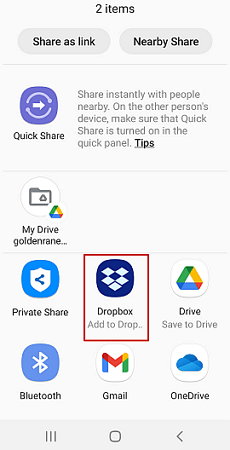
Notları Dropbox ile Aktarın
Notlarınızı yönetmek için harika bir hizmet, özellikle not alma aracı olarak tasarlanmış olan Google Keep’tir. Android’den iPhone’a not aktarmak bu hizmetle gerçekten çok basittir sadece birkaç adım yeterlidir:
Adım 1. Hem Android hem de iPhone cihazınıza Google Keep uygulamasını yükleyin ve her ikisinde de aynı hesabınıza giriş yapın.
Adım 2. Android telefonunuzda Ayarlar’ı açın ve Hesaplar & Yedekleme’yi seçin, ardından Hesapları Yönet’e tıklayın ve Google Keep ile ilişkilendirilmiş Google hesabını seçin.
Adım 3. Keep Notes seçeneğinin yanındaki kaydırıcıyı tamamen sağa kaydırın ve Hesabı Senkronize Et’e tıklayın.
Adım 4. Aktarmak istediğiniz notları tek tek açın, her seferinde Paylaş’a tıklayın ve ardından doğru dosya türünü (metin veya resim) seçin.
Adım 5. Google Keep’i hedef olarak seçin ve ardından Kaydet’e tıklayın.
Adım 6. iPhone’u kullanarak Google Keep’e erişin ve tüm kaydedilen notları indirin.
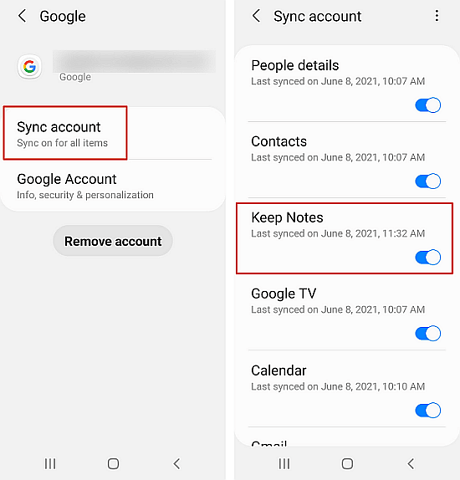
Notları Google Keep ile Aktarın
Yukarıdaki yöntemi kullanarak notlarınızı aktardıktan sonra, Android verilerinizi iPhone’a aktarmaya devam etmek isterseniz, AnyTrans’i öneriyoruz. Bu uygulama ile WhatsApp sohbetleri, arama kayıtları, müzik, zil sesleri, kitaplar gibi birçok Android verisini iPhone’a aktarabilirsiniz. Tüm iPhone modelleri, en son çıkan iPhone 16 dahil olmak üzere desteklenmektedir.
Ayrıca, AnyTrans, iPhone’unuzu sıfırlamanıza gerek kalmadan Android verilerini kurulum sonrası iPhone’a aktarmanıza olanak tanır. AnyTrans, aynı zamanda bir iPhone veri yöneticisidir ve uygulamalarınızı ve verilerinizi istediğiniz şekilde ve istediğiniz yerde kolayca saklamanızı sağlar.
Ücretsiz indirin tüm windows sürümleri desteklenir ve %100 güvenlidir Ücretsiz indirin tüm mac sürümleri desteklenir ve %100 güvenlidir
Adım 1. AnyTrans’i PC’nize veya dizüstü bilgisayarınıza indirin ve başlatın. Telefon Değiştirici seçeneğine tıklayın > iPhone’a Telefon seçeneğine basın > “Şimdi Göç Et” butonuna tıklayın.
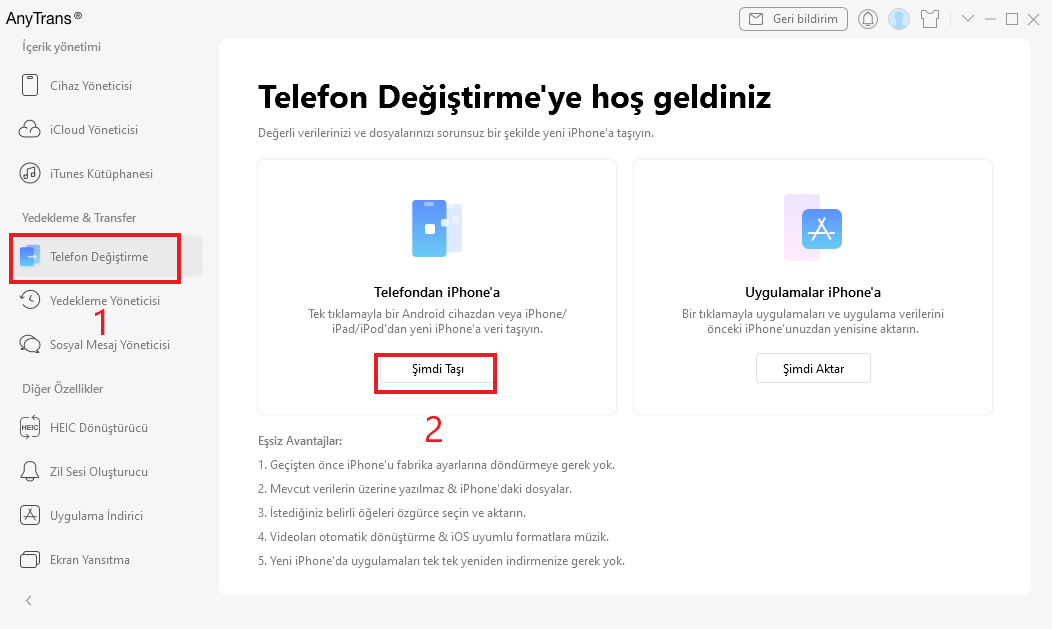
Telefon Değiştiriciye gidin ve Şimdi Taşı’yı seçin
Adım 2. Yeni iPhone’unuzu ve Android telefonunuzu kablolarla bilgisayarınıza bağlayın. Android telefonunuzu kaynak cihaz, iPhone’unuzu ise hedef cihaz olarak onaylayın ve ardından “İleri”ye tıklayın.
Adım 3. Aktarmak istediğiniz dosya kategorilerini seçin. Burada “Tümünü Seç” seçeneğini işaretleyebilirsiniz ve Android telefonunuzdaki yinelenen dosyaları atlayabilirsiniz. İşlem tamamlandıktan sonra “İleri” butonuna tıklayın.

Android ve Yeni iPhone’u Bağlayın
Adım 4. Transfer işlemi tamamlandığında, “Transfer Tamamlandı” ekranını göreceksiniz.
Android telefonunuzdaki kişisel notlarınız, diğer verilerle birlikte iPhone’a aktarılabilir. Android’den iPhone’a not aktarmanın birkaç farklı yolu vardır; otomatik aktarımı mı, yoksa notları tek tek mi paylaşmak istediğinize göre doğru yöntemi seçebilirsiniz. Android’den iPhone’a 10’dan fazla veri türünü aktarabilen ve iOS cihazlarını yedekleme, zil sesi yapma gibi işlemleri de gerçekleştirebilen güçlü bir iOS yönetim yazılımı olan AnyTrans’ı indirmenizi ve kullanmanızı tavsiye ederiz.
Ücretsiz indirin tüm windows sürümleri desteklenir ve %100 güvenlidir Ücretsiz indirin tüm mac sürümleri desteklenir ve %100 güvenlidir
Weitere Fragen über Produkt? Kontaktieren Sie unser Support Team, um Lösungen zu bekommen >
